あなたは、格安SIMを使って、携帯料金を安くしたいと思ったことはありませんか?
この記事は、格安SIMを使いたいって方。その中でも、LINEモバイルを使いたいって方向けの内容です。
固定費を安く抑えつつ、携帯環境を快適にしていたい方には、LINEモバイルが超おすすめです!
なんとなく難しいそうだなーと思っている方も、ネットでサクッと注文。設定10分で終わってしまうので、ぜひ参考にしてみてください。
(今回の申し込みプランは、SMS付きプランですので、電話番号が変わってもいいよという方や、電話番号がいらなくてもいいよという方向けの内容です。)
そもそも、なぜLINEモバイルなのか?
格安モバイルも今たくさんの会社から出ています。その中で、なぜ、LINEモバイルが良いのか?
理由は3つあります!
- 容量と値段のコスパが良い!3Gで1110円!
- LINE、Instagram、ツイッター、Facebookの通信が無料!
- 手続きが簡単!
と良いところだらけです。現在ある格安SIMの中では、最強SIMと言えるかもしれません。
 特に、主要SNSの通信が無料で使えるので、3Gもあれば十分な容量と言えます。
特に、主要SNSの通信が無料で使えるので、3Gもあれば十分な容量と言えます。
電話もLINE電話でほとんど済んじゃうよって方は、僕が今回注文した、3Gのコニュニケーションプラン(SMS付き)にすれば、月々たったの1110円で使うことができます!
安すぎじゃないですか!?
しかも、わずらわしいお店での手続きもなし!
ネットでサクッと注文!
自宅で簡単に設定ができてしまうのでLINEモバイルは今のSIM業界の最有力候補でしょう。
まずは、大まかにやることは3つ
では、LINEモバイルを購入するにあたって大きくやることは、3つです。
- ネットで申し込む。
- SIMが届くまでの準備
- SIMを設定をする
この3行程になります。一つずつ写真も載せているので、そのまま進めて行ってくださいね。
申し込み方法
まず、申し込みの方法です。
まず、LINEモバイル公式サイトへ飛びます。

▲一番下までスクロールしてください。そしたら、この「申し込む」を押します。
申し込み前に必要な情報、申し込みの流れが載っています。

▲読んで確認後、一番下の「上記事項お同意の上、申し込む」を押します。

▲「ドコモ回線」を選択。
(ソフトバンクが良い方は、ソフトバンクを選択してください。)
 ▲今回は、SMS認証付きのプランなので、「コミニケーションフリー」を選択。
▲今回は、SMS認証付きのプランなので、「コミニケーションフリー」を選択。

▲お好きな「容量」(例えば、「3GB」)を選択します。今回は、SMS認証付きなので、「データSIM(SMS認証付き)」を選択。
※(初月は無料なのと繰越ができるため、できるだけ大きいプランで選択すると良いです。僕はうっかり、3GBにしてしまいました。。)
※音声通話SIMをご希望の方は、「音声通話SIM」を選択してください。

▲「SIMカードのみ」を選択。
 ▲ご自身の携帯を選択します。i Phoneの方は「i Phone」を選択します。
▲ご自身の携帯を選択します。i Phoneの方は「i Phone」を選択します。
 すると、「ナノSIM」が勝手に選択されているはずです。
すると、「ナノSIM」が勝手に選択されているはずです。

※SIMのサイズは、ご自身の携帯と照らし合わせて選択をしてください。

オブションがついているので、外しましょう。(必要な方は選択してください。)料金プランを確認後、「次へ進む」を選択します。
※初月の料金は無料になります。(月日現在)

▲オブションが要らない方は、「申し込まない」を選択。
 ▲お客様情報の入力になるので、あなたの個人情報を入力します。
▲お客様情報の入力になるので、あなたの個人情報を入力します。

▲名前、性別、郵便番号、住所、電話番号、メールアドレスを入力。

▲お知らせメールは、必要なければ、「受け取らない」を選択します。
 ▲利用者と契約者が同じなら、「利用者と契約者が同じです」を選択。 契約内容を「ウェブ表示」か、「書面で交付する」のどちらかを選択。
▲利用者と契約者が同じなら、「利用者と契約者が同じです」を選択。 契約内容を「ウェブ表示」か、「書面で交付する」のどちらかを選択。

▲4つの項目を確認したら、全て選択。「次へ進む(メール送信)」を選択。

▲すると先ほど登録したメールにこのようなメールが届きます。青色のURLをクリックしてください。]

すると、本人確認書類アップロードの画面に切り替わります。切り替わらなければ、「次へ進む」を選択します。

▲本人確認書類を選択。こだわりなければ「運転免許証」で良いです。

▲カメラであなたの本人確認書類(運転免許証など)を撮影します。

▲名前があっているかを確認。住所氏名ともに正しいを選択。「次へ進む」を選択。

▲「カード情報」を選択し、「次へ進む」をクリック。

▲「カード名義」「カード番号」「有効期限」「セキュリティコード」を入力します。

▲「ログインID」と「パスワード」を入力「登録して最終確認へ進む」をクリック。

▲契約成立のメールが届きます。

▲確認のメールがとどく。

▲商品発送のメールが届く。
お疲れ様でした。3つあるうちの一番の山場は終わりましたので、あとは、商品が届くのを待ちましょう!
SIMが郵送で届くまでの準備
届いてからすぐに設定ができるように、下準備をしましょう。
用意するものは、SIMを開封するためのピンだけです。
これだけあれば、とりあえずは大丈夫です。あとは、SIMの到着を待つだけになります。
SIM到着後の設定の方法

▲しぱらくすると、郵送にて、SIMが届きます。
 ▲中を開封すると、SIMと納品書が入っています。
▲中を開封すると、SIMと納品書が入っています。
 ▲SIMを取り外します。素手で取ってしまいましたが、できれば、綺麗な手袋などをはめて、汚れないように外しましょう。
▲SIMを取り外します。素手で取ってしまいましたが、できれば、綺麗な手袋などをはめて、汚れないように外しましょう。
 ▲ピンでサイドをぶすっと差します。
▲ピンでサイドをぶすっと差します。
 ▲そしたら、SIMの収納ケースが出てきます。
▲そしたら、SIMの収納ケースが出てきます。
「SIMカードが挿入されていません」と表示されますが、心配せずそのまま進んでください。

▲左が以前使っていた、SIMです。右の新しいSIMと差し替えましょう。
 ▲カチッとはまるまで押し込みます。
▲カチッとはまるまで押し込みます。

▲Wi-Fiに接続して上に表示してある、URLにアクセスします。

▲次にこの画面が出てきますので、「インストール」をクリック。

その後、完了を押していただければ、設定は終わりです。
おつかれ様でした。
最後に
今回3行程に分けてお伝えしてきましたが、いかがでしたでしょうか?
携帯会社を変えることを、めんどくさいなと思うように、SIMを変えることも大変だなと思う方もいるかもしれません。
しかし、LINEモバイルに変えることで、僕の通信費は、1月たったの1110円になりました。通信容量が3GBついている上に、LINE、インスタ、ツイッター、Facebookが通信し放題です。
携帯代が高くて変えたいけど、よく分からないって方は、この記事を参考にぜひLINEモバイルのSIMに変えてみてください。
浮いた通信費で美味しいご飯でも食べましょう!
やり方がよく分からないよって方は、お気軽に相談ください。
それではまた!
いつもHAVE FUNしているゴロウでした!
【合わせて読みたい!】
>>【口コミ】SPACE Wi-Fiはデメリットの解約金なし!ノマド向け最強Wi-Fiルーター!!
【合わせて読みたい!】
>>マイネオ(mineo)で格安SIMデビュー![料金・通話・データについて]